LINEのデータにはみなさんの思い出と一緒に大事なデータが詰まっていることと思います。このLINEのデータを新しいスマホに引き継ぐ際に、設定をし忘れることで大事なデータが2度と復旧できない事態に陥る場合があります。
LINEのデータは慎重に扱いたいところですが、実際にどうすれば確実に失敗なくデータ引き継ぎができるか、その方法について解説していきます。
LINEデータを引き継ぐ際に、まず、最初に検討したいのは「最も確実に、データの消失なくLINEのデータを転送する方法は何か」ということです。
今回ご紹介するのは、安全性において信頼のおける「MobileTrans」というソフトウェアを使用することです。
PCを利用する点で、敷居が高く感じる方もいらっしゃるかもしれませんが、操作方法は実に簡単で、機械の取り扱いが苦手な方ほど利用してほしいソフトになっています。ぜひ、操作方法からご覧になってみてください。
まずはMobileTransをダウンロードしてみてください。あとは、以下の手順で簡単にLINEデータを引き継ぐことができます。
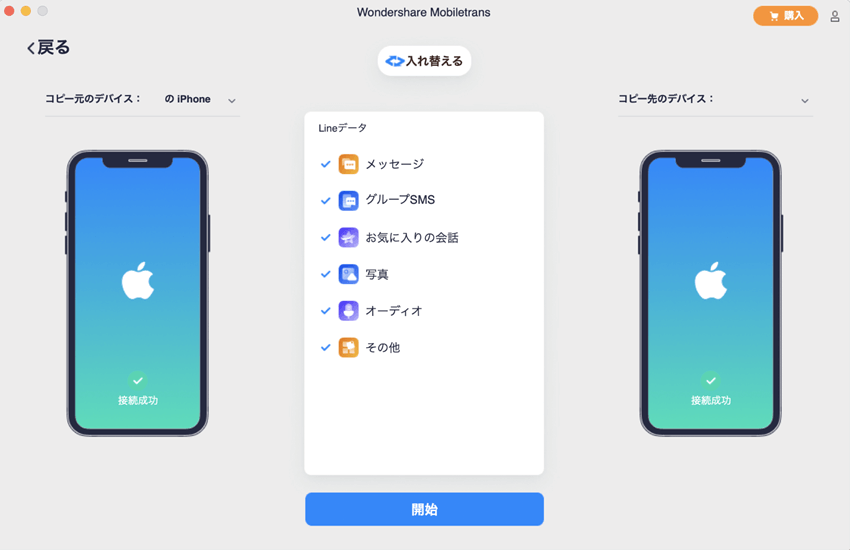
5ステップで簡単にLINEのデータが復元できました。同時にバックアップも作成されているので安心です。
MobileTransを利用するメリットとしては、以下の4つのポイントがあります。
機種変更する際、LINEデータをiOS⇄Android間へ引継ぎ・転送する
MobileTransでは簡単にLINEデータを引き継ぐことができましたが、一般的にはどのような方法でLINEデータを引き継ぐのでしょうか。比較用に、一般的な操作方法についてもご紹介したいと思います。
LINEのデータ移行では、「アカウントに紐づけられたデータ」と「端末に保存されているデータ」を分類して考える必要があります。アカウント由来のデータに関しては、機種変更後のスマホで、利用していたLINEアカウントにログインすればデータ引き継ぎが可能になっています。
一方で、端末(スマホ)に保存されたデータは基本的には引き継ぐことができません。同じOSのスマホを継続して利用する場合のみ、一部の対応したデータが引き継ぎ可能となっています。
LINEの正攻法のデータ転送においては、以下のデータしか引き継ぐことができません。
トーク履歴に関しては、大切な思い出も含まれているので、できれば新しい端末でも引き継いで利用したいと考えている方も多いかと思います。
LINEを引き継ぐ前にチェックしておく必要があるものは、以下の5点となります。
一部のデータはOSが変わることによって引き継ぎ不可能となってしまいます。その他にも、注意しておきたい点についてまとめていきます。

電話番号については、LINEアカウントの引き継ぎの際に利用するため、番号を変更する場合には引き継ぎ手順が少し複雑になる点には注意しておきましょう。
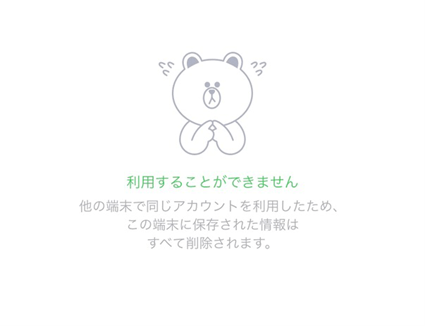
故障などを原因として新しい端末に移行する際には、前の端末を利用できない状態が当てはまります。この場合にも、新しいLINEでの特別な認証が必要になるので、確認しておきましょう。
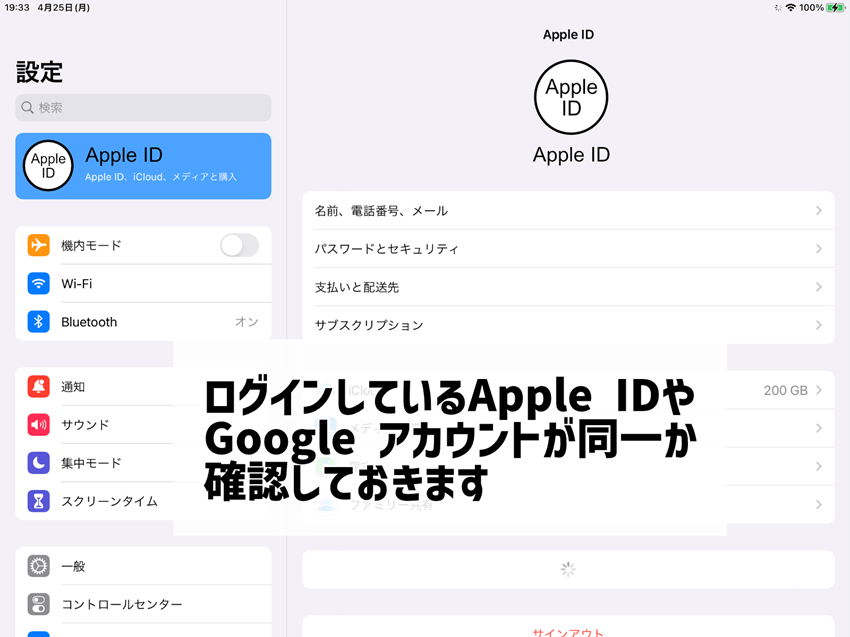
新しいスマホのセッティングに関しても確認しておきます。例えば、これまで家族のiPhoneをそのまま利用していた、などの場合は注意が必要です。
LINEアカウントの引き継ぎで、トーク履歴を継続して利用する場合に、これまで利用していたGoogleアカウントやApple IDにアクセスする必要があります。これは、それぞれのクラウドサービスにトーク履歴が保存されているためです。
認証においては、新しい電話番号による認証操作が必要な場合もあります。新しい端末においても通信できる状態にしておくことが望ましいと思います。

iPhoneとAndroidでは、利用しているOS(オペレーションシステム)が異なりますが、アプリストアもAppStoreとGoogle Play Storeで異なります。
アプリストアで購入したコインなどの課金通貨に関しても、ストアを超えて引き継ぐことはできません。
LINEサービスのコンテンツを購入するための通貨に関しては異なるO Sでは引き継ぐことはできませんが、LINE Payの残高・ポイントは引き継ぎ可能です。
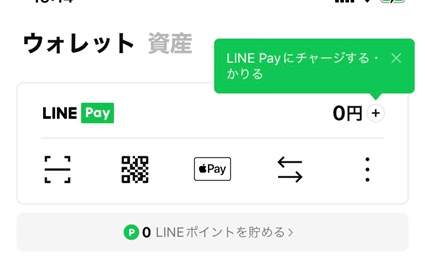
LINEに関連する通貨でも、引き継げるものと引き継げないものがあるので、アプリストアに関連したコインなどは全て消化し、LINE Payなどの通貨は無駄に使用しないように注意しましょう。
ここからは、先ほど申し上げた「OSによる機種変更の違い」について説明していきます。皆様の機種変更の方法に合わせて参考にしていただければ幸いです。
iPhoneからiPhoneにLINEデータを引き継ぐ場合、OSはiOSのまま継続して利用できるため、データ移行は最もやりやすいパターンだと言えます。その中でもわかりやすいデータ移行方法についていくつかご紹介します。
まずは、LINEが推奨する方法で、バックアップを取ってから、アカウントを引き継ぐ方法について検討していきます。

バックアップに関しては自動更新設定も可能で、バックアップ頻度についてもこの設定画面から指定することができます。
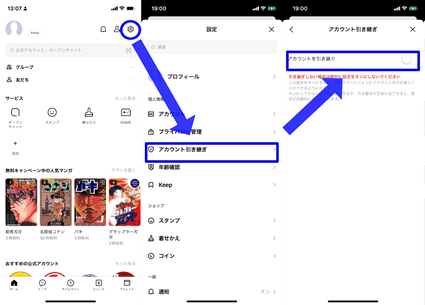
アカウントの移行には、まずは移行元(古い)iPhoneで以下の設定を確認しておきます。
アカウント引き継ぎに関しては、事前にONにしておくとスムーズです。ただし、引き継ぎまで時間がある場合には、アカウント乗っ取りなどのリスクもあるため、極力、引き継ぎ直前に設定するようにしましょう。
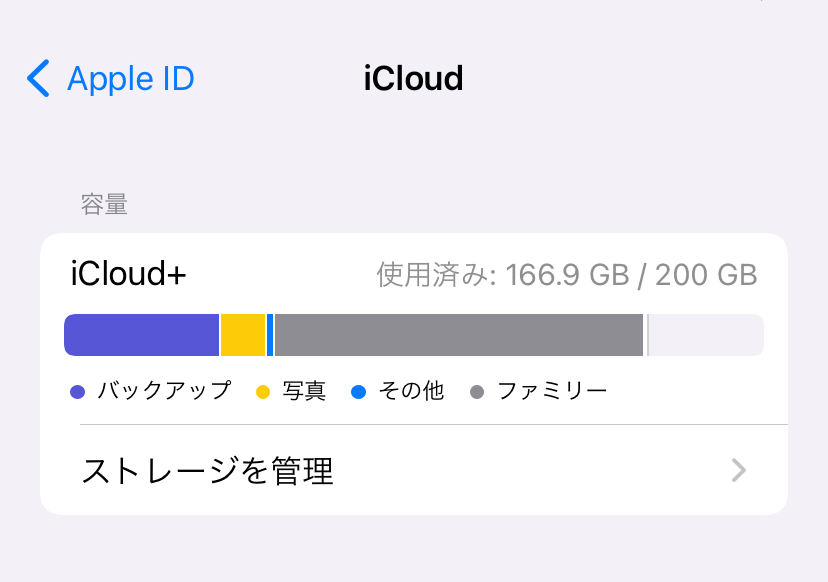
LINE公式の方法であるため、他のソフトウェアなどを使用する必要はありませんが、トーク履歴のバックアップではiCloudの設定をいじる必要があり、かつ、iCloudの容量によっては利用できなくなる可能性があります。
すでにiCloudの容量が満杯にちかい、という方は、肝心な移行作業の時にバックアップが取れておらずに痛い目に合う可能性もあります。十分に各種設定を確認してから、引き継ぎ作業を始めるようにしましょう。
また、iPhoneの機種変更に限った話ではありませんが、LINEのトーク履歴内の画像や動画は保存期間があります。保存期間を超えたものに関しては利用できなくなるので、いずれにせよ普段のバックアップ作業が重要になるということです。
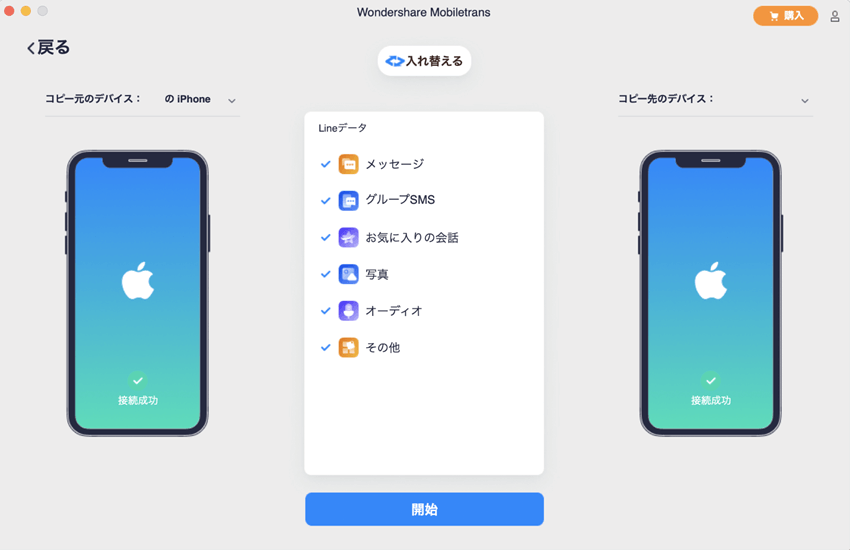
転送したいiPhoneを繋いだ上で、MobileTransで転送する項目で「LINE」を選択し、あとはボタンをクリックするだけの簡単操作です。PC上にバックアップも作成されるので、仮に失敗した場合にでも安心して再操作可能です。

iPhone上のラインのトーク履歴をバックアップ復元方法
「Dr.Fone - WhatsAppデータ転送」とは、LINEなどSNSのデータを簡単にバックアップ&復元できる管理ソフトです。「Dr.Fone - WhatsAppデータ転送」機能でLINEのデータをバックアップと復元する手順は以下のようです。
スマホのデータ管理・復旧ソフトウェアであるDr.FoneでもLINEデータの転送は可能です。ただし、LINEデータの閲覧機能はないため、MobileTransのようにPC上でバックアップデータの中身を確認して転送する、という小技を使うことはできません。
PC上でもLLINEデータを確認したいというときにはMobileTransの方がお薦めできます。一方で、iPhoneのデータ管理・トラブル復旧全般を請け負わせるならDr.Foneがお薦めです。
続いて、Android間での引き継ぎ方法について説明していきます。
LINEの標準機能である、Googleドライブにトーク履歴のバックアップをとる方法でのLINE引き継ぎ手順について説明します。
iPhoneのiCloudと同じように、Googleアカウントを利用しているAndroidユーザーの場合、Googleドライブは15GBまで利用することができます。
iCloudの無料5GBよりもお得に感じるところですが、Googleドライブに割り当てられた15GBは、GoogleメールやGoogleフォトの容量との合算になります。
特に、写真に関してはいつの間にか容量を圧迫していることはあり得ますので、気がつくとGoogleドライブの容量がなくなっていた、という事態になりかねません。
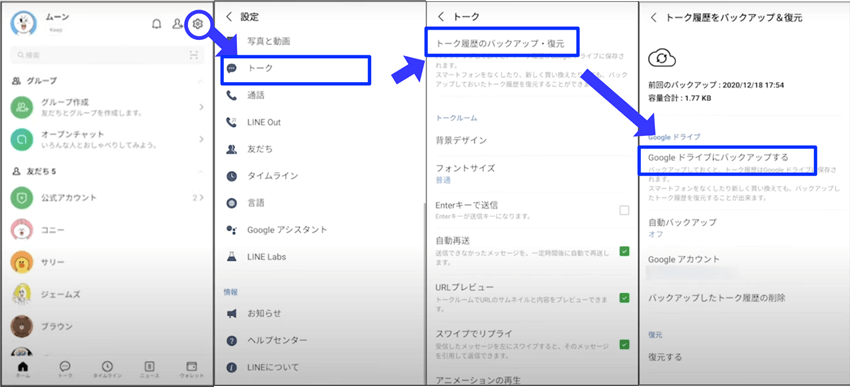
参考元:https://www.youtube.com/watch?v=9k5QP_0fDyM
Androidでもトーク履歴のバックアップは可能です。
Androiddであっても、MobileTransの操作方法は変わりません。自動で端末を認識してくれる機能もあり、仮に認証がうまく行かない場合でも手動で設定が可能なので、操作は分かりやすく、快適に終えることができます。
Dr.Foneに関しても同様の操作でデータ転送は可能です。
次に、異なるO SでのLINEデータの引き継ぎを行う場合の方法について解説していきます。
iOSとAndroidでは、LINEのデータの引き継ぎはできません。
これは、iOSとAndroidではバックアップに使用しているクラウドデータサービスが異なり、それぞれのOSで起動しているLINEで作成しているデータのフォーマットが異なるためです。
そのため、異なるOSでのデータ引き継ぎをする場合には多くの労力が必要であり、しかも全てのデータを転送することはできません。
異なるOS間でのデータ移行をなんとか無料で行うための方法についていくつかご紹介します。
LINE内で使用するコインや、LINEに連動したアプリで利用するゲーム内通貨に関しては、OSの移動によって消滅してしまうものです。
そのため、LINE課金通貨に関しては、機種変更前に全て使用する必要があります。通貨を利用して取得した漫画や音楽の購入済みコンテンツやや、ゲームデータに関しては移行しても利用することができます。
異なるOS間では、トーク履歴を完全に保存することはできません。事前に「必要なデータ」を選択して、必要に応じてデータごとの保存が必要となります。
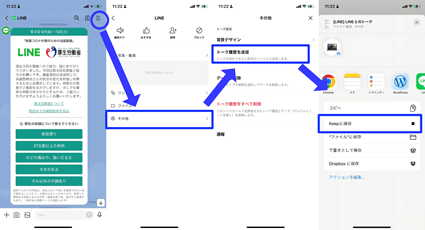
トーク履歴のテキスト(文字の部分)だけが必要な場合は、テキストを送信・共有する方法があります。
保存したいトーク履歴を開いた状態で、「メニュー」アイコンから「トーク履歴を送信」し、OSのファイル共有機能から、テキストデータを送信・共有したいアプリやファイルを選択します。
KeepはLINEの機能のひとつで、各アカウントに付与されたデータバンクのようなものです。テキストやサイトリンクをメモ代わりに保存することができるのはもちろんのこと、トーク履歴内の画像なども保存できます。
ただし、Keepに保存できるデータには制限があります。
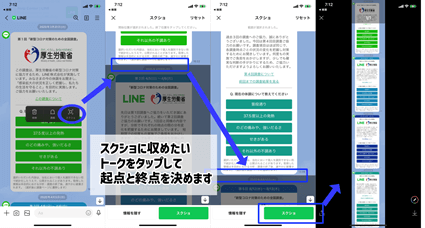
トークスクショは、LINEの機能のひとつを利用したもの。スマホ端末のスクリーンショット機能とは異なり、トーク内の画像やコメント、スタンプなどを起点にして、連続した一枚の長い画像を作成することができます。
このような方法でトークスクショを活用することで、思い出のトーク履歴を画像化して保存しておくことも可能です。
このトークスクショをKeepやアルバムなどに保存しておけば、機種変更後にもLINE内だけでトーク履歴を振り返ることができます。
ただし、全てのトーク履歴を画像化するのは手間である上に、画像のデータ容量が嵩張って保存が難しくなります。
写真や画像に関してはデータ容量が嵩張るので、Keepに全て保存できない可能性があります。その場合には画像を専門とするデータクラウドサービスを利用することで、トーク履歴内の画像・動画データを機種変更後の端末でも閲覧できるようになります。
しかし、一部機能が有料だったり、保存容量が制限されていたりする場合もありますので、ご自分の利用環境に合ったサービスを探す必要があります。
また、画像の保存は一度端末にダウンロードしてから、専用のアプリにアップロードするなどの手間が必要となります。時間に余裕がある時にはお勧めできます。
MobileTransを利用する場合、iPhoneからAndroid、AndroidからiPhoneへの引き継ぎも一本のソフトウェアで施工することができます。
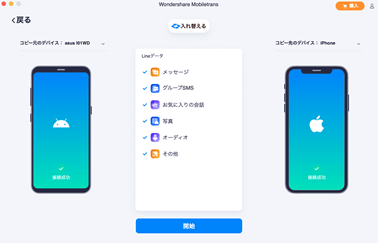
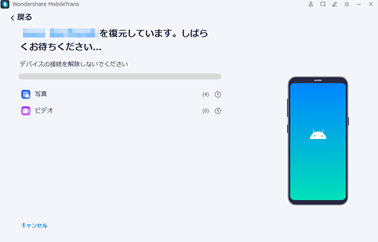
MobleTransを利用すれば、移行するデータを事前に選択することもできるので、スマホ端末のデータ容量を節約する用途でも利用可能です。
Dr.FoneでもAndroidからiPhoneへのデータ転送が可能です。Dr.Foneの場合は、LINEに限らず、機種端末を変更した際の、煩わしい各種データの移行全てに対応しているので、買い替え時に利用したいソフトウェアだと言えます。
Dr.Foneであれば、LINEなどのメッセージアプリだけではなく、音楽や写真、動画などのデータ転送も可能。すべての操作がワンクリックで完結するので、ぜひ、Dr.Foneについても導入をご検討ください。
異なるOSでのデータ移行に関する詳細な手順は、こちらの記事も参考にしてみてください。
LINEのアカウント引き継ぎ方法は3種類あります。
電話番号を継続して利用する場合にはアカウントの引き継ぎ作業はスムーズに進みますが、Apple IDやFacebookのアカウントを引き継ぎに利用する際には事前にアカウントの登録情報を確認しておく必要があります。
いずれかの方法で引き継ぎ作業をすると、前のアカウントに由来して認証作業が必要となります。
最も簡単な方法は、使用していた端末のLINEで「アカウント引き継ぎ」をオンにしておくこと。この設定の間は、アカウントにログインした時点で引き継ぎ完了となります。
電話番号認証の場合は、アカウントで利用している電話番号にメッセージで「認証番号」が届きます。この認証番号を入力することで、新しい端末でのLINEアカウントへのログインが完了できます。
アカウント引き継ぎが完了した時点で、旧機種のLINEには自動的にログアウトされます。端末にもデータが自動で消去される仕様となっているので、バックアップを取っていなかったり、Androidのトーク履歴の画像・動画などのデータを保存していなかったりする場合、復旧作業は困難となります。
正確には、正規アカウント以外はデータにはアクセスできなくなる仕様のようなので、専用の復旧ツールなどがあればデータ復旧は可能なケースもあります。データ復旧に関してはDr.Foneの機能などをご覧ください。
ここからは、LINEのデータ引き継ぎが無事終了した後に、忘れずに行っておきたい設定や操作についてまとめていきます。
OSによって操作手順が異なりますが、iOSに関しては最初の引き継ぎタイミングを逃すとトーク履歴の復元はできなくなります。
Android端末は、任意のタイミングでトーク履歴の復元が可能になりますが、いずれにせよ、トーク履歴のバックアップが取れているかは引き継ぎ前に確認しておきましょう。
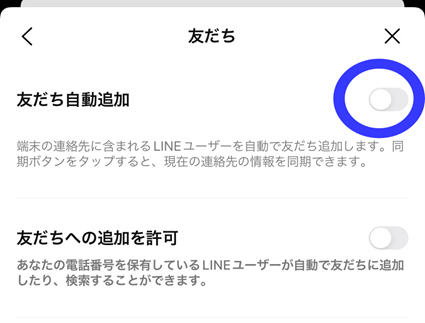
友だち追加設定について確認される場合があります。
設定に悩んだ場合には「オフ」にしておき、必要性を感じたらオンに変えるようにしましょう。オンにした時点で、端末の連絡(アドレス)帳にアクセスして、自動でアドレス帳内に存在するLINEアカウントと紐付けされ友だちに追加されます。
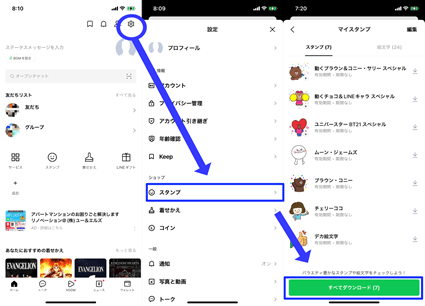
必要に応じて、端末にLINEのコンテンツをダウンロードします。購入したコンテンツなどのデータは再度ダウンロードすることで新しい端末でも利用できるようになります。
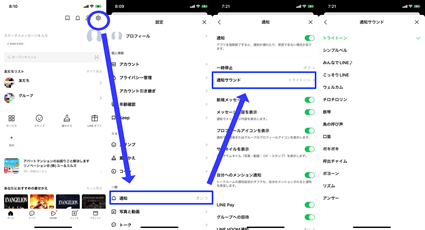
同じOSでの機種変更で合っても、通知音や着信音についての設定は引き継がれません。必要に応じて通知音や着信音の設定をしていきます。
iPhoneで自分の好きな楽曲を利用して通知音に設定したい場合、「Dr.Fone - iPhoneスマホ管理」が便利です。
LINEのトーク履歴は友人や恋人との大切な思い出が詰まっていたり、仕事で忘れてはいけない大事な情報があったり、簡単には消すことのできないものです。
今回ご紹介したMobileTransを利用すれば、LINEのデータ管理がPC上で簡単にできるようになり、バックアップも復元も自由自在に行うことができるようになります。
機種変更する際、LINEデータをiOS⇄Android間へ引継ぎ・転送する
藤原 弘子
編集長